在当今数字化高速发展的时代,网络视频会议系统已成为企业、教育和政府机构不可或缺的工具。作为业界领先的云服务提供商,Amazon(亚马逊云科技)凭借其深厚的技术积累和对市场的敏锐洞察,推出了Amazon Chime这一强大的网络视频会议系统,为企业和个人提供了全新的高效沟通体验。
Amazon Chime以其全面的功能和卓越的性能,满足了不同用户的需求。首先,它支持高清视频、音频和屏幕共享功能,让用户在远程沟通时如同面对面交流。此外,Amazon Chime还支持最多25人的视频会议,满足了小型团队和大型会议的需求。同时,该系统还提供了会议聊天和拨入号码功能,方便用户随时加入会议。
除了基本的视频会议功能外,Amazon Chime还具备强大的团队协作能力。用户可以在桌面设备和移动设备上使用聊天和聊天室功能进行持久通信。此外,该系统还支持搜索联系人、对话和聊天室,让用户在海量信息中快速找到所需内容。此外,Amazon Chime还支持共享多达50兆字节的附件,让团队协作更加高效。
Amazon Chime在用户体验方面也做得非常出色。它提供了易于使用的应用程序,支持Windows、Mac、Web、iOS和Android等多种设备。用户无需在应用程序之间切换即可展开协作,从聊天切换到通话、共享屏幕甚至邀请更多人加入会议都变得轻而易举。此外,Amazon Chime还具备智能提醒功能,确保用户不会错过任何一场重要的会议。
随着远程工作和混合办公模式的普及,网络视频会议系统的市场需求不断增长。据中研研究院发布的《2023-2028年视频会议行业深度分析及投资战略研究咨询报告》显示,近年来视频会议的应用范围迅速扩大,从政府、科技、能源、医疗、教育等领域随处可见。在这样的市场背景下,Amazon Chime凭借其卓越的性能和全面的功能,有望在未来占据更大的市场份额。
介绍完Amazon Chime是什么后,李海博客再来给大家介绍一下Amazon Chime怎么用:
Amazon Chime地址:https://aws.amazon.com/cn/chime/
Amazon Chime下载或使用Web 应用程序地址:https://aws.amazon.com/cn/chime/download-chime/
1、首先下载并安装 Amazon Chime 客户端,或开始使用 Amazon Chime Web 应用程序。
2、启动应用程序,选择注册/登录,然后输入您的工作电子邮件地址。
3、选择创建新的Amazon账户。依次填写姓名、工作电子邮件地址,设置强密码,然后选择创建 Amazon 账户。
4、账户创建完毕后,选择允许授予 Amazon 账户的访问权限,以便将其用于 Amazon Chime。
5、最后从 Amazon Chime 中选中电子邮件复选框,然后选择验证我。验证通过后,便可以开始使用 Amazon Chime程序了。
6、登入到Amazon Chime程序后,可根据需要选择合适的菜单项完成相关操作,如添加联系人和聊天、进行视频聊天、创建个性化会议链接、进行屏幕共享和远程控制等。
添加联系人和聊天
1、从启动台选择联系人...
2、在显示的字段中输入您希望与之协作的同事的电子邮件地址。
3、如果用户已经使用该电子邮件地址创建了 Amazon Chime 账户,则可以使用三点(...)选项菜单将他们添加到搜索结果中的联系人中。
4、从启动台选择消息,开始聊天。
5、输入用户的姓名,然后从自动完成列表中选择该姓名。如果要开始群聊,请输入更多姓名。
6、Amazon Chime 聊天功能包括读取和发送收据、文件附件、表情符号、图像预览、搜索、报价信息、通知设置、Markdown、Webhooks、跨所有设备的持久聊天线程,以及使用 Ctrl 和 +、Ctrl 和 -、Ctrl 和 0 来调整字体大小的功能。
开始视频通话
1、从“聊天”快速切换到“呼叫”。一个用户通过在聊天窗口的右上部分选择电话图标发起“呼叫”。
2、其他用户收到呼叫后,可以选择“接听”加入通话。
3、选择启动摄像头或“启动视频”按钮以启用摄像头。
4、使用会议聊天分享想法、文件和图片。
参加会议
1、在加入会议之前,您可以在设备预览窗口中自定义音频和视频设置。
2、当您参加大型会议时,可视名单会提供与会者的状态,包括哪些人在场、迟到(预计加入时间)、受邀、离开、退出和拒绝。
3、Audio Icon 会显示拨入或应用程序内的音频,并在语音接通后弹起。
4、单击 Audio Icon 可在其他与会者发出不需要的声音时将其静音。
5、使用其他会议控件可添加与会者、复制会议信息以邀请他人,或离开通话。
6、查看谁正在分享屏幕、观看屏幕和分享视频
7、查看屏幕共享、视频、会议聊天和名单。
主持会议
1、Amazon Chime 在安排好的会议和即时会议期间提供视频、屏幕共享、录制和其他功能。
2、呼叫控制可在控制栏(窗口底部)、左侧控制栏的更多选项菜单下以及可视名单中访问。 您可以通过单击音频图标使自己或他人静音,打开或关闭视频或将视频拖出到新窗口,通过选择屏幕并进行选择来共享您的屏幕或窗口,以及使用会议聊天与所有与会者交流并分享文件。
3、单击会议桥信息图标可获取会议说明或复制会议链接,以发送给未使用 Amazon Chime 应用程序的与会者。
组织者控制位于更多选项菜单下,其中包括录制会议、锁定会议和事件模式。您还可以通过更多选项菜单删除与会者、对所有与会者结束会议和在事件模式下添加演示者以授予其他与会者权限。
在不使用 Amazon Chime 应用程序的情况下加入会议
别担心,如果您的设备上没有安装 Amazon Chime 应用程序,您仍然可以使用 Amazon Chime Web 应用程序在 Web 浏览器中加入会议。
1、首先选择会议邀请中包含的链接。
2、提供要包括在可视名单中的姓名,然后选择立即加入会议。
3、自定义您的首选视频和音频设备预览窗口。您可以选择:
通过计算机加入,以使用计算机的麦克风和扬声器加入。
通过手机加入,可以手动拨入并输入手机上的会议 PIN 码,也可以让 Amazon Chime 使用“给我打电话”拨打您的号码。
其他方式,如果您正在使用其他已连接的音频源,例如室内会议系统,则不加入音频。
Amazon Chime作为一款功能全面、性能卓越的网络视频会议系统,为企业和个人提供了高效、便捷的沟通体验。无论是远程办公、在线教育还是团队协作,Amazon Chime都能满足用户的需求。随着市场的不断发展,Amazon Chime将继续引领网络视频会议系统的新潮流,为用户带来更多惊喜和便利。



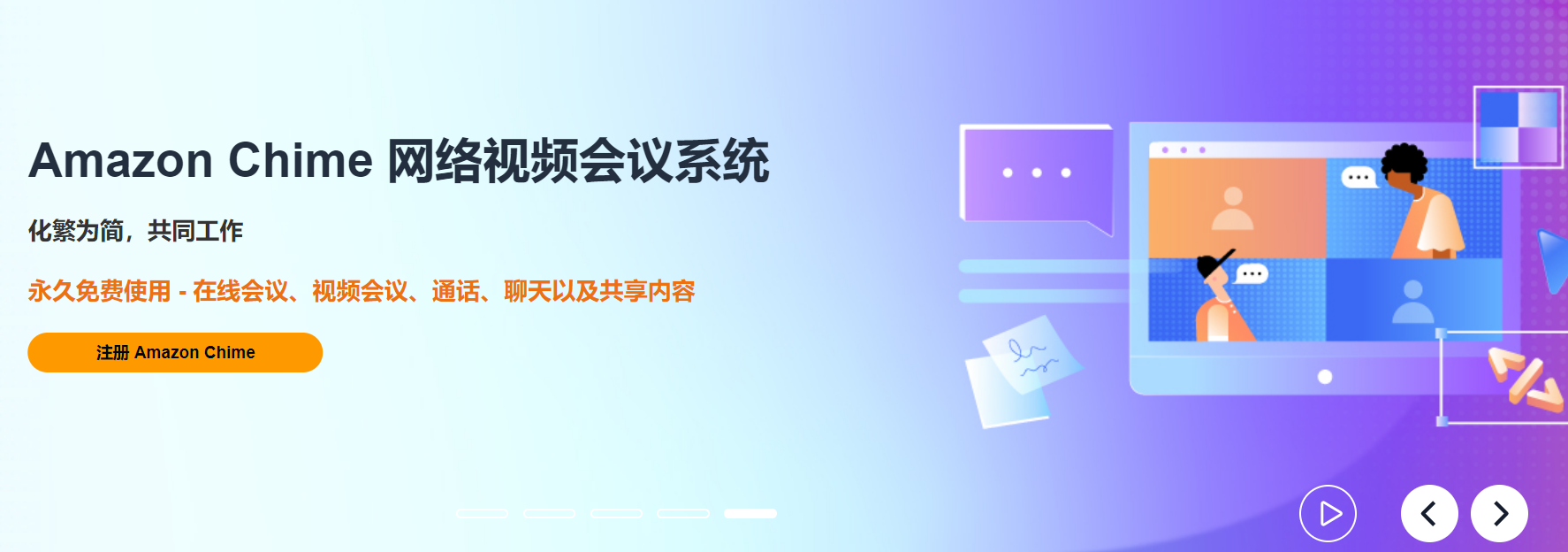
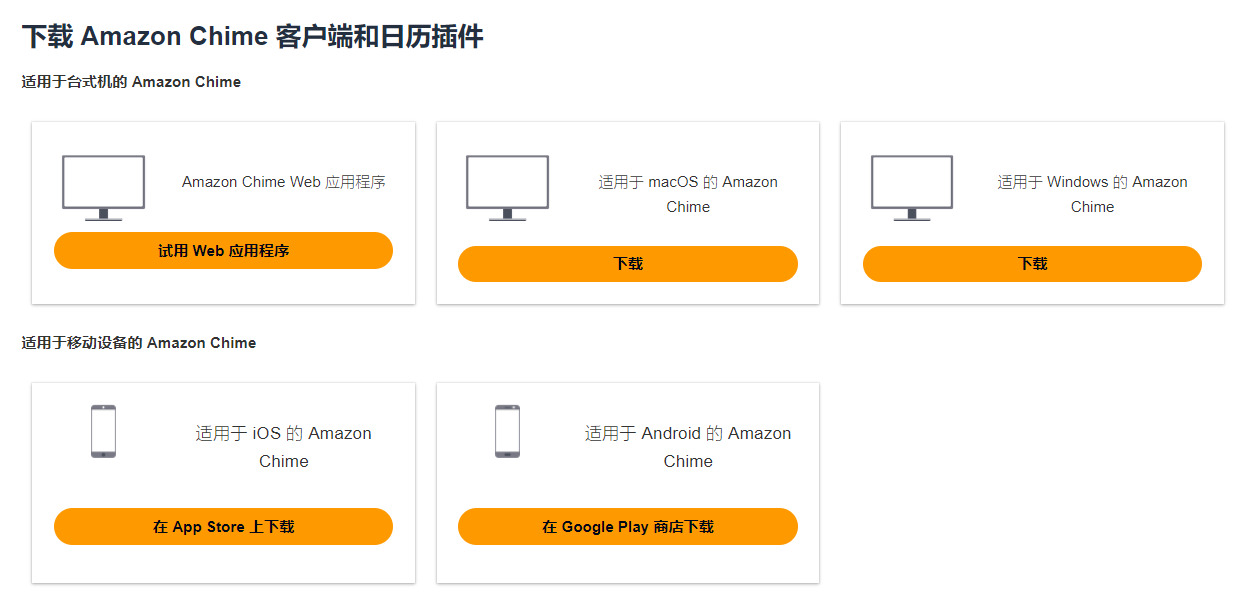
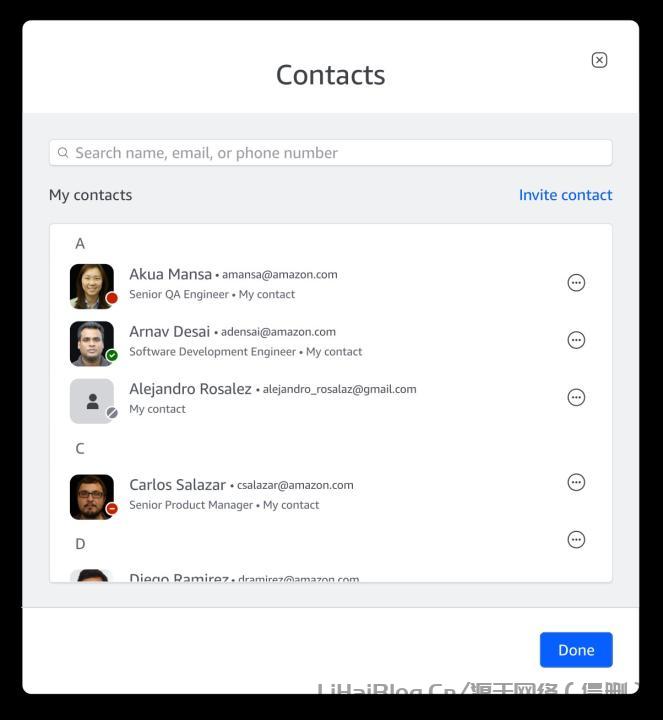
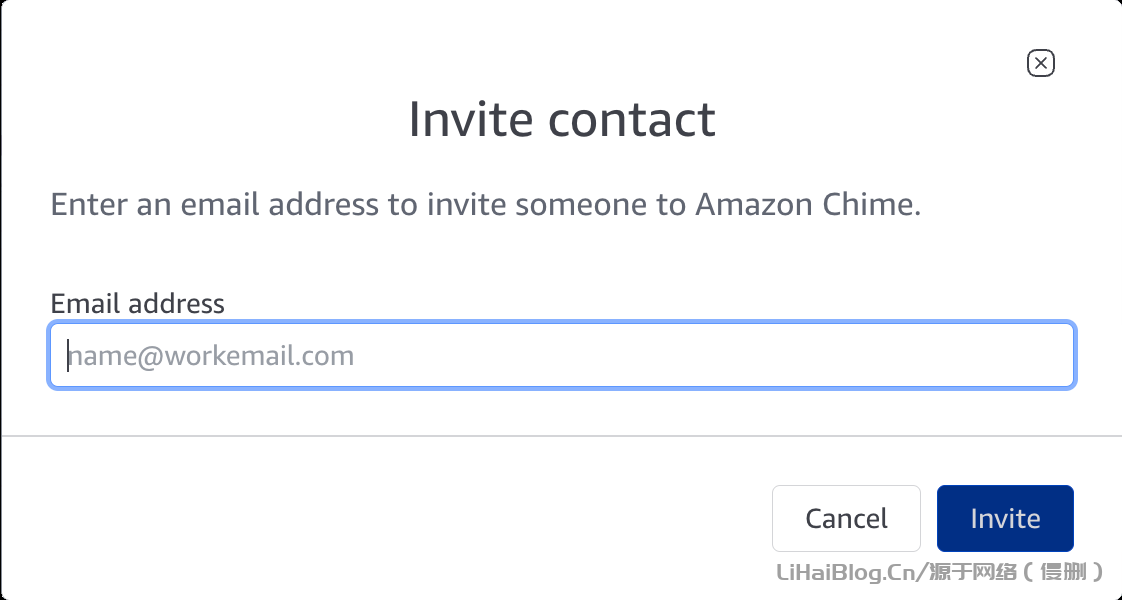
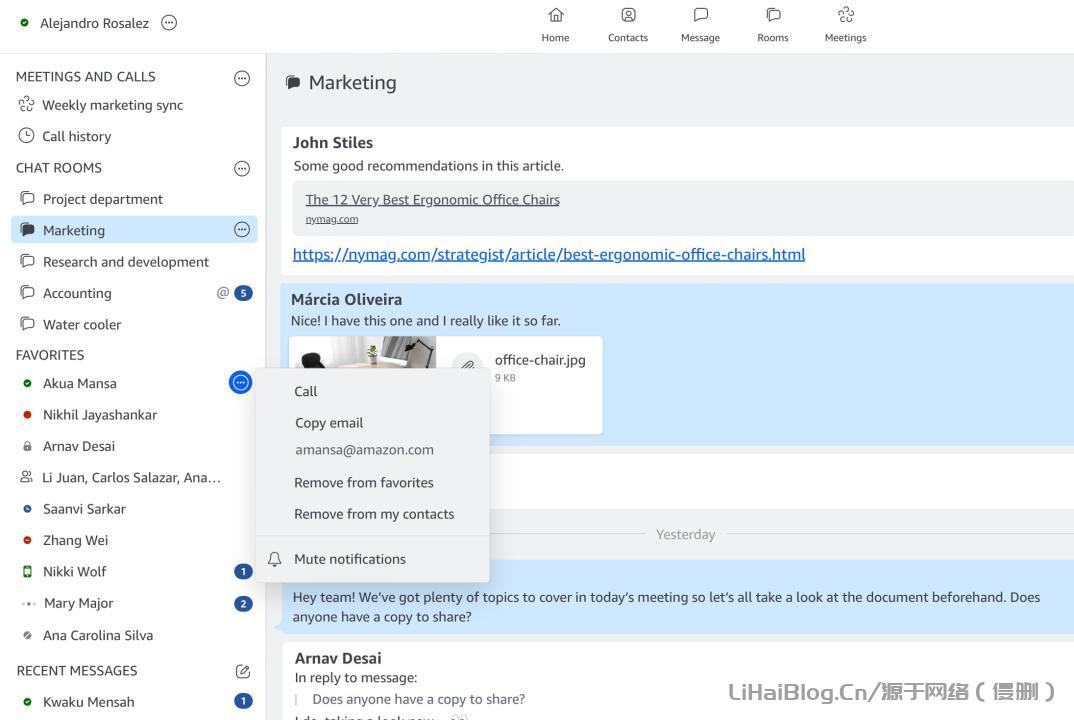
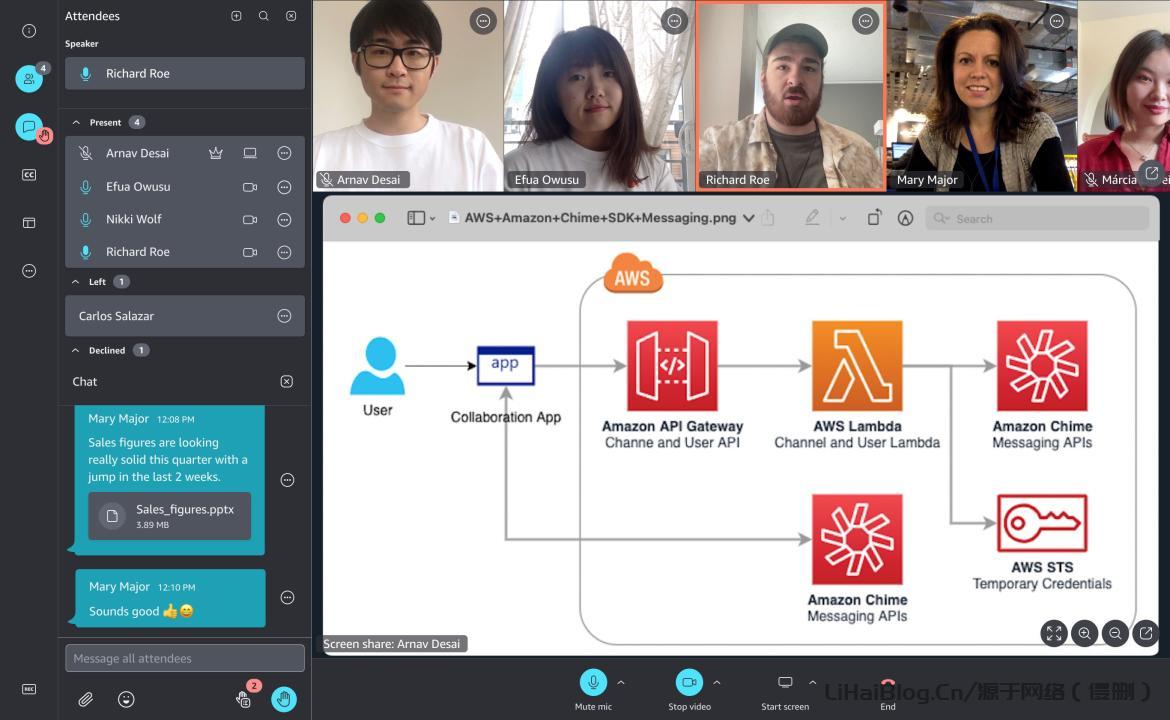
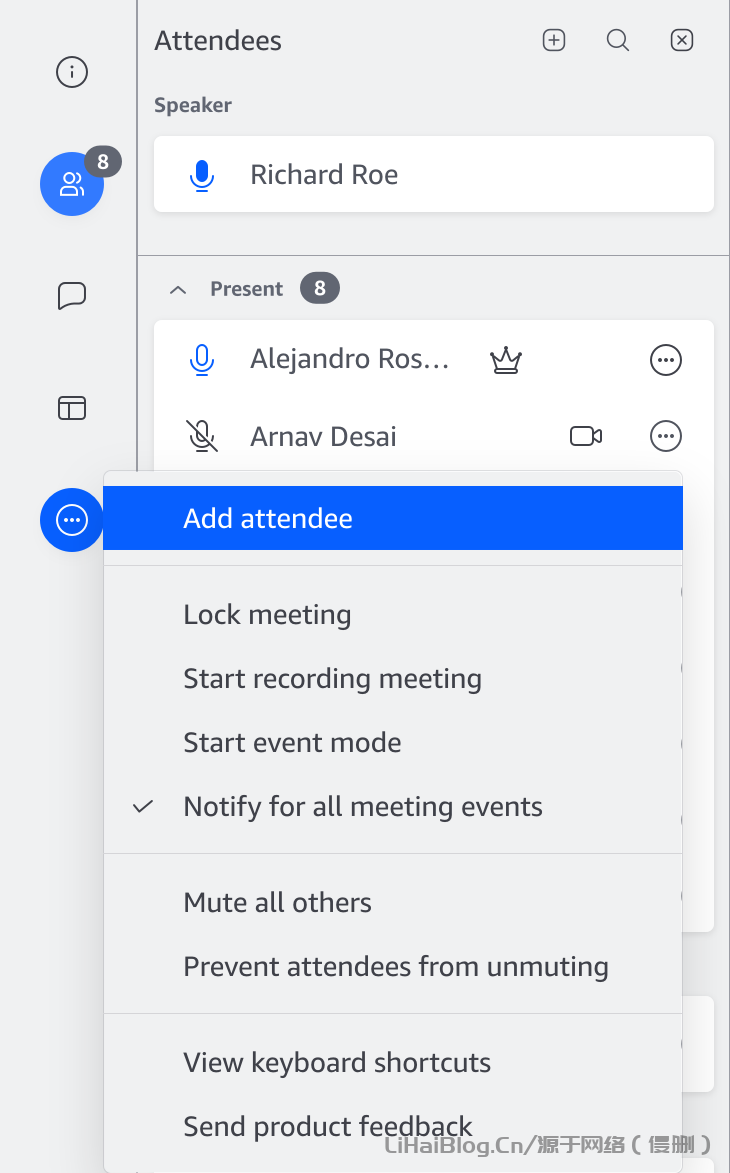
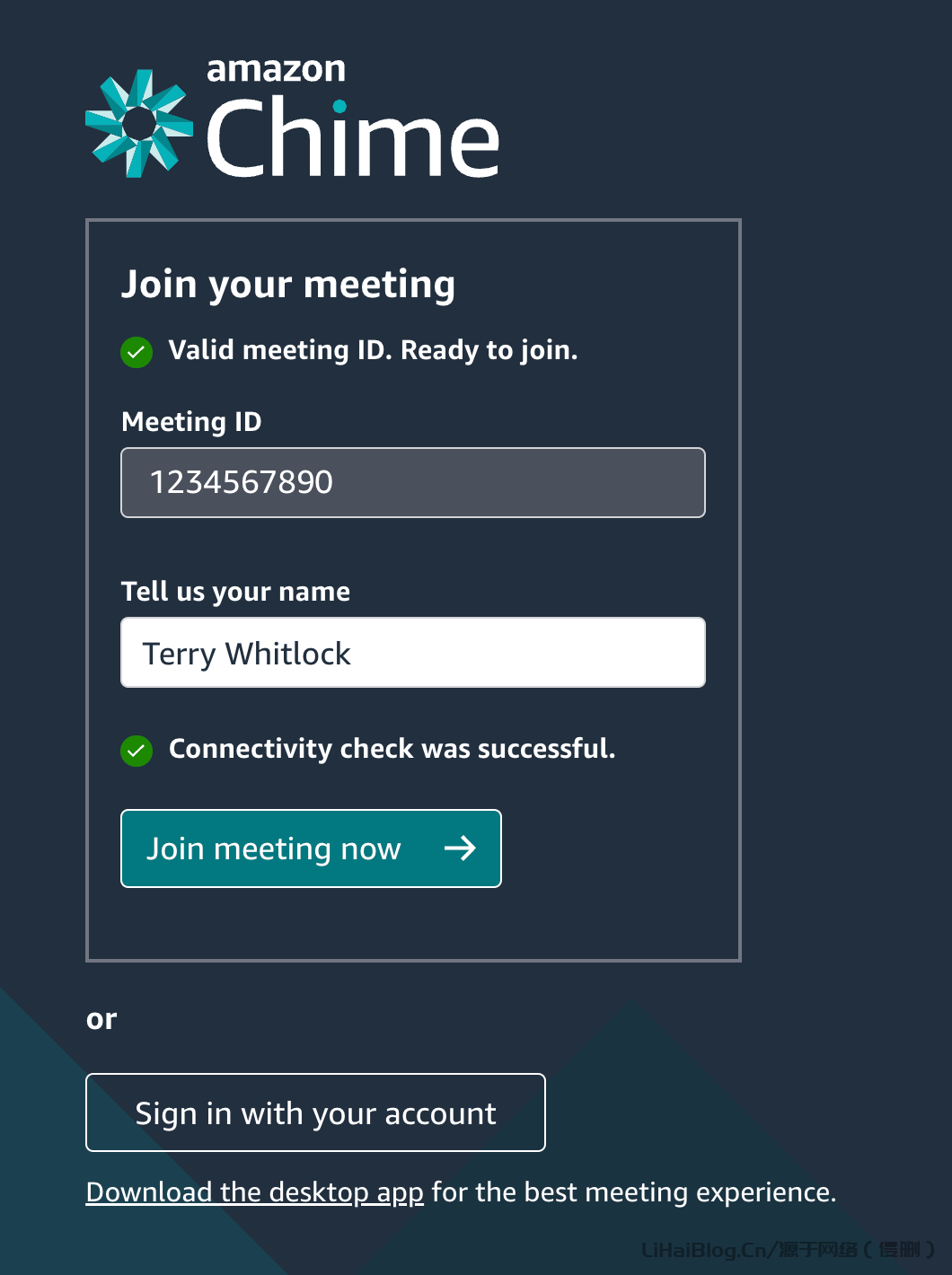
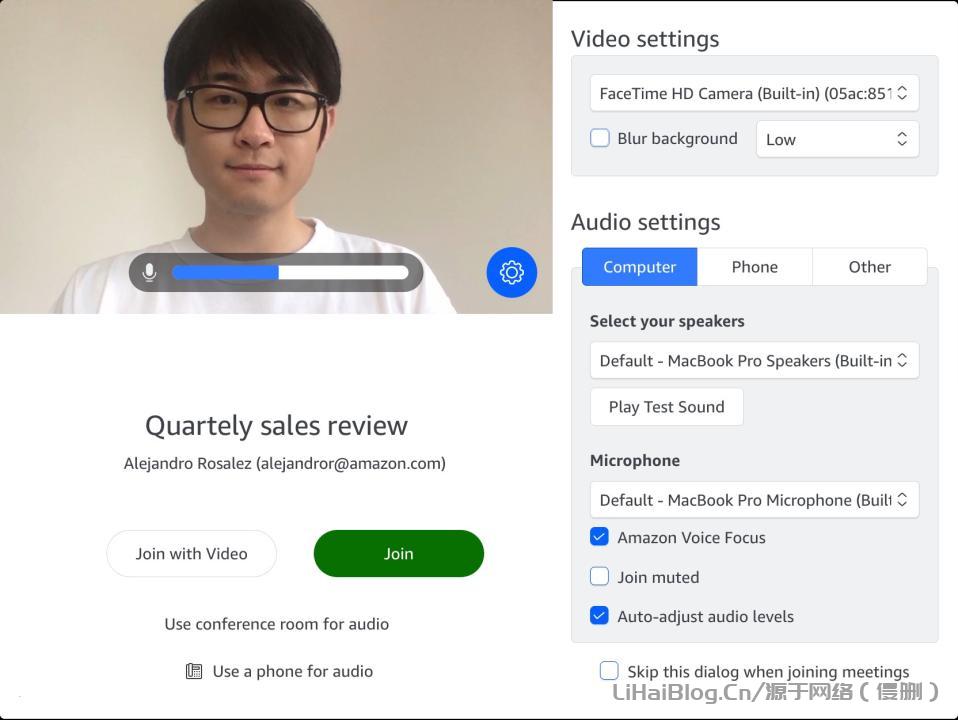


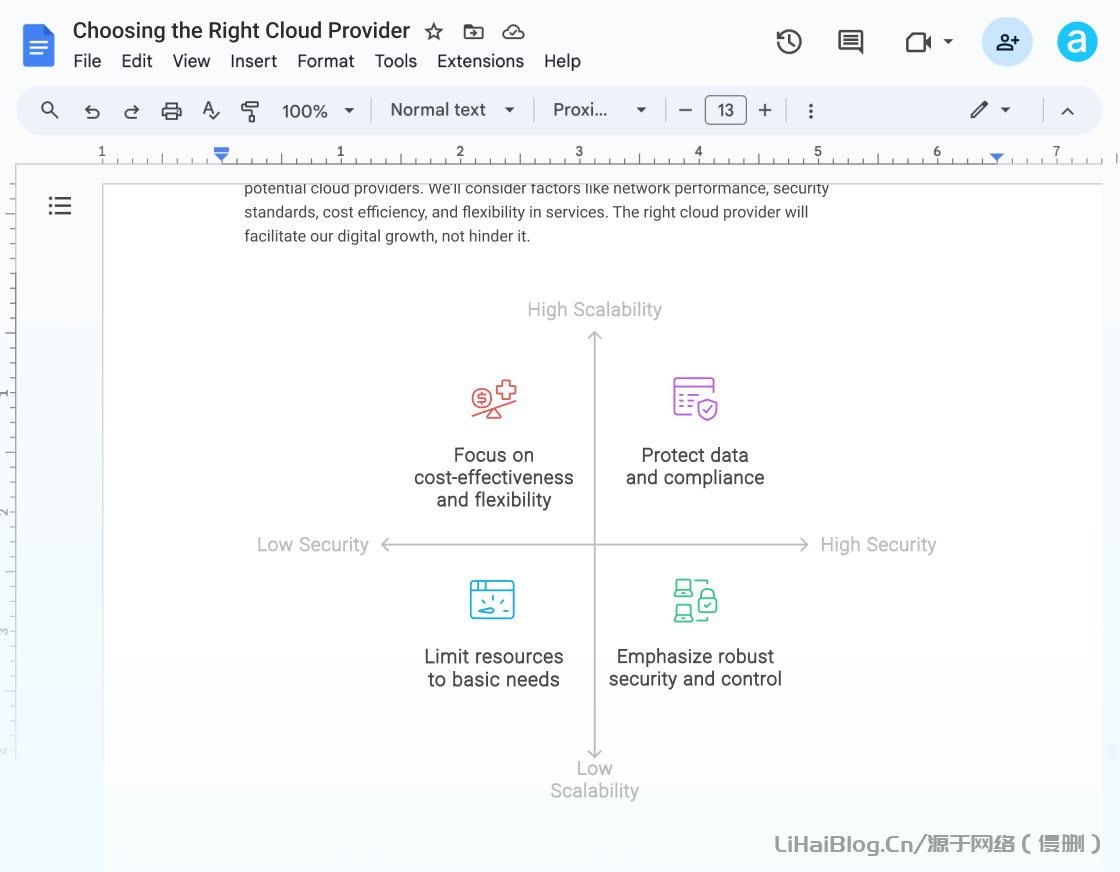



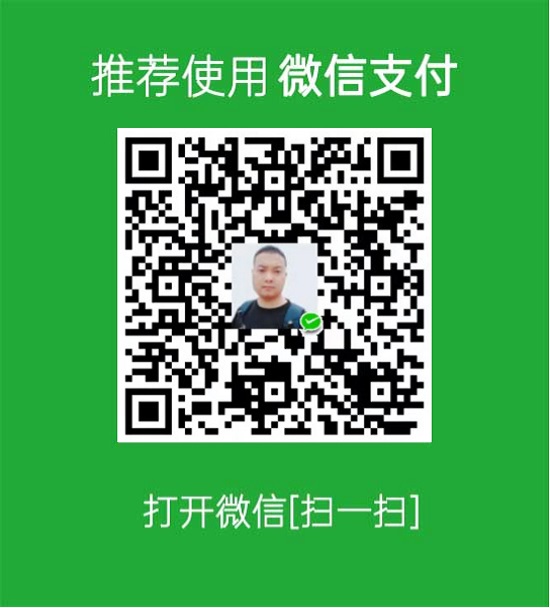


还没有评论,来说两句吧...